时间:2022-01-27 17:42:34 作者:辰奕 来源:系统之家 1. 扫描二维码随时看资讯 2. 请使用手机浏览器访问: https://m.xitongzhijia.net/xtjc/20220127/239297.html 手机查看 评论 反馈
我们在使用电脑的时候,电脑总是给我们自动更新,导致电脑出现各种各样的问题,那么对于Win10系统来说怎么通过组策略来关闭系统自动更新呢?下面小编就带着大家一起看看吧!
1、首先我们同时按“windows”键和“R”键,召唤出运行窗口,如下图:
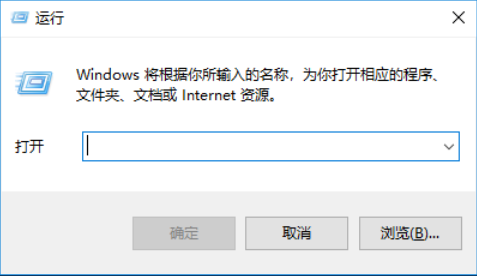
2、然后在运行窗口中输入“gpedit.msc”,然后点击确定进入本地组策略编辑器,如下图:
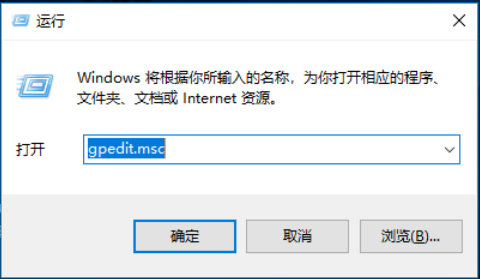
3、进入本地组策略编辑器之后我们依次点击“,计算机配置”、“管理模板”、“Windows组件”、“Windows更新”,然后再“Windows 更新”界面依次点击“配置自动更新”等选项,如下图:


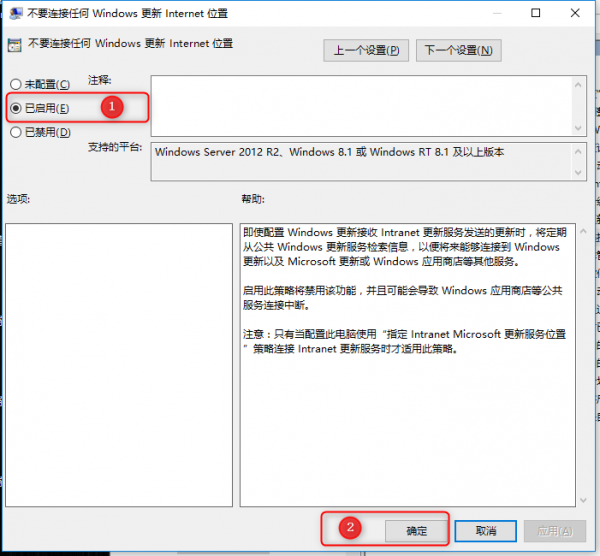
4、最后找到计算机配置--用户配置--管理模板--win更新再选择删除所有win更新功能,如下图:

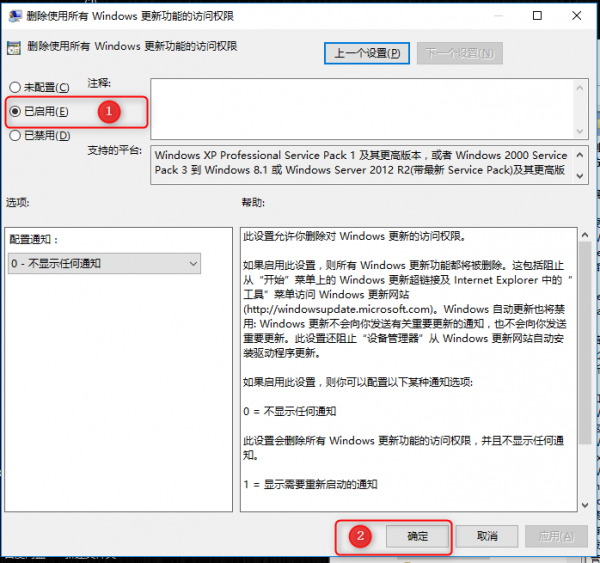
到此结束此操作方法可以关闭大部分系统自动更新功能了。
发表评论
共0条
评论就这些咯,让大家也知道你的独特见解
立即评论以上留言仅代表用户个人观点,不代表系统之家立场